Коли ви неодноразово шукаєте один і той же веб-сайт уChrome, браузер додає його як власну пошукову систему. Він також автоматично встановлює для нього комбінацію клавіш. Все, що вам потрібно зробити - це ввести перші кілька літер імені веб-сайту та натиснути клавішу Tab. Потім ви можете ввести пошуковий термін і здійснити пошук веб-сайту безпосередньо. Не потрібно переходити на сторінку пошуку Google. Chrome робить це, щоб зробити пошук більш ефективним, але якщо вам ця функція не подобається, немає можливості її відключити. Однак є розширення, яке може зупинити Chrome від додавання користувальницьких пошукових систем. Це називається Не додайте спеціальні пошукові системи. Ось як це працює.
Спеціальні пошукові системи
Так працює власна пошукова системаХром. Все, що потрібно зробити, це почати вводити ім’я веб-сайту, і Chrome зможе заповнити його з вашої історії веб-перегляду. Торкніться клавіші Tab і пошукова система активується. Він замінить вашу пошукову систему за замовчуванням для цього конкретного пошукового запиту.

Не дозволяйте Chrome додавати власні пошукові системи
Встановіть Не додайте власні пошукові системи і нехайвона працює на задньому плані. Вам не потрібно втручатися в будь-який момент. Розширення додає піктограму пошуку поруч із рядком URL, але вона служить лише для сповіщення про те, коли пошуковій системі не вдалося додати. Невеликий значок значка на іконі показує, скільки разів він блокував додавання пошукової системи.
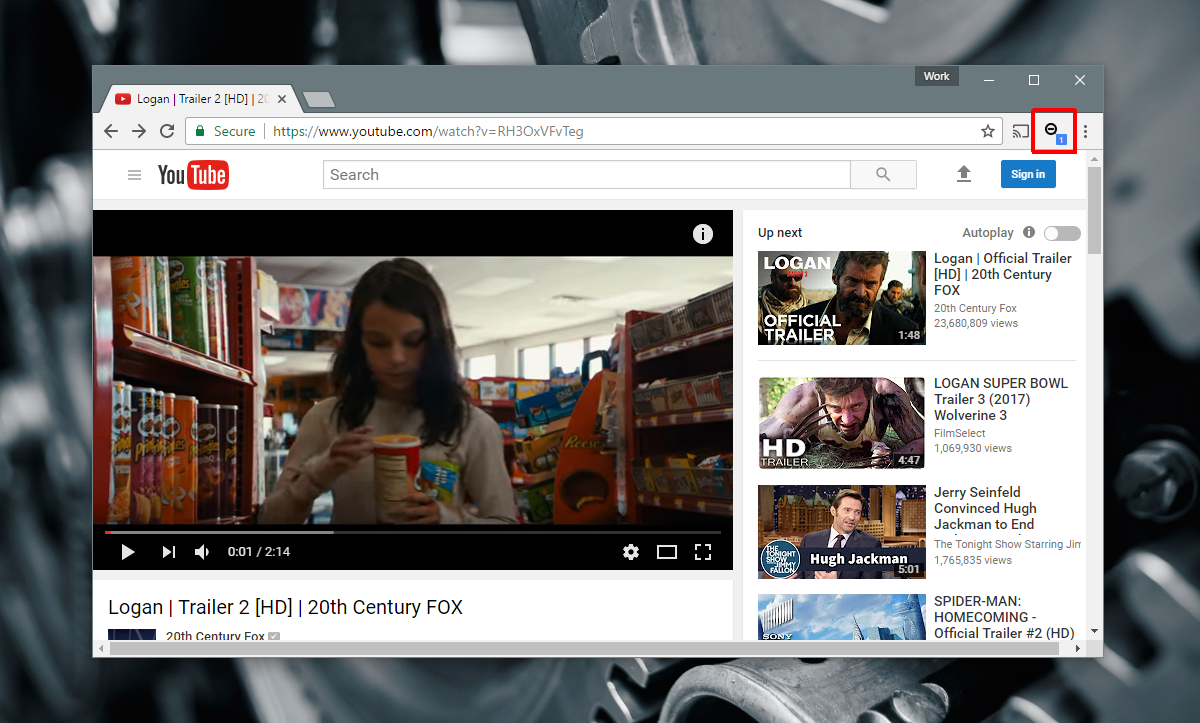
Видаліть власну пошукову систему з Chrome
Не додайте спеціальні пошукові системи, які можна лише зупинитиChrome від додавання користувальницьких пошукових систем. Розширення не може видалити ті, які вже додав Chrome. Якщо ви хочете видалити користувацьку пошукову систему з Chrome, вам доведеться це зробити вручну.
Відкрийте Chrome і перейдіть до його "Налаштування". Прокрутіть униз до розділу пошукової системи та натисніть кнопку "Керувати пошуковими системами ...". Це відкриє вікно з переліком усіх пошукових систем у Chrome. Вікно розділено на дві секції; Налаштування пошуку за замовчуванням та Інші пошукові системи.
У налаштуваннях пошуку за замовчуванням перелічені пошукові системи, які можна встановити як вашу пошукову систему за замовчуванням. Тут перераховано досить багато пошукових систем. Ви можете встановити лише один з них за замовчуванням.
Інші пошукові системи - це там, де все налаштованоперераховані пошукові системи. Всі вони активні. Все, що вам потрібно зробити, - це ввести ім’я пошукової системи, тобто веб-сайту, щоб використовувати його. Перемістіть курсор миші на користувальницькій пошуковій системі та натисніть перехресну кнопку, що з’являється над нею, щоб видалити її.
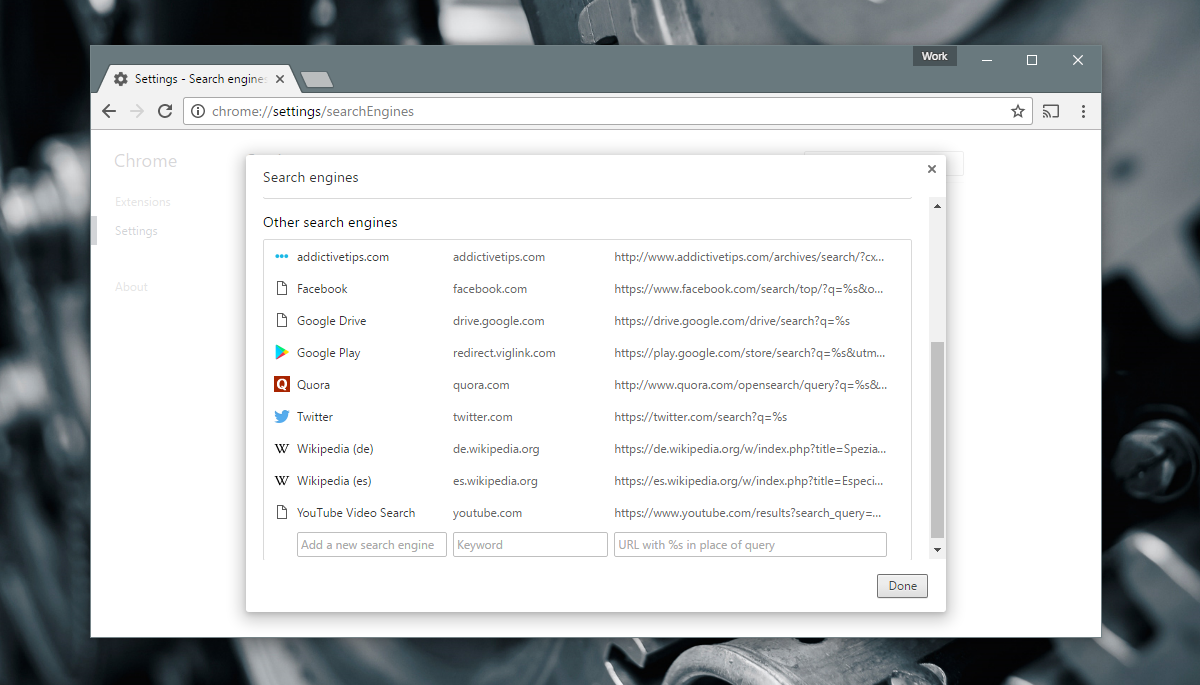
Це все, що вам потрібно зробити.
Встановіть Не додайте спеціальні пошукові системи з веб-магазину Chrome













Коментарі